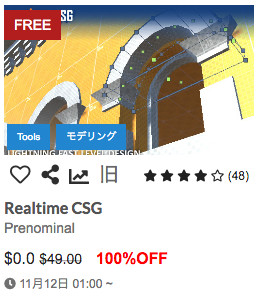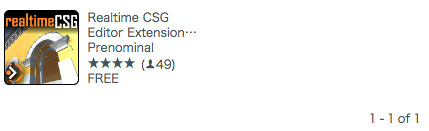エディタ拡張 / モデリング
$49.00 (税抜き) => 無料化 100%OFF 【開催期間】2019年11月11日〜
公式セールにも登場した実績のある高価なモデリングツールがついに無料化!
CAD等でよく用いられる軽いCSGがUnity内で行える人気モデリングエディタです。
立方体、直方体、球体、階段などの基本図形(プリミティブ)を、
ブーリアン演算で中身をくり抜くCSGタイプ。直感的なワークフローが行えます。

建物内装、外観のデザイン、プロトタイプ設計などに向いている建築ツールです。
このアセットを素早く知る方法
パブリッシャー公式サイトにて、
英語が苦手でも何となくわかる「大量のGIFアニメ」と「解説付き」です。
とても丁寧にまとめられていまので、まずはこちらをチェックしよう。
関連アセット - SabreCSG Level Design Tools
2018年1月8日に無料化したモデリングツールです。Pro Builderが無償かする少し前
こちらも同様に「CSG」形式のモデリングで、
ブーリアンを駆使して建造物など素早くモデリングが行えます。
当時はかなり話題になりましたね。
個人的には今回の「Realtime CSG」の方が直感的で扱いやすく、
かなり凄いアセットが無料化した印象です。
無料化アセット(オススメ)
・Ray Revolver ($4.99 => 無料化)
未来型の「光線銃」と「3つのプラズマVFX」電流系エフェクトが綺麗。
・RTS Building Kit ($10.00 => 無料化)
タレット、金鉱、格納庫などRTSに必要な60個のPrefab入り!
SFスタイルの綺麗で豪華な建築物!素晴らしいクオリティの3Dモデル。
・Modular Track ($4.99 => 無料化)
「サーキット」または「通常の道路」を構築するトラックモジュールセット。
直線、カーブなどを組み合わせて自由なコース作りが行えます。
・Color Randomizer($5.00 => 無料化)
Inspectorで定義した「2〜6色」をランダムで返してブレンドする色のランダムスクリプト。ランダムで大量放出するパーティクルと相性がよさげ。
・Necromancer low(期間限定)($15.00 => 無料化)
パブリッシャー「Andryuha1981」の高品質クリーチャー。
複数のガイコツを身につけて、巨大な大鎌を装備した「ネクロマンサー」の3Dモデル。
11種類のアニメーションが含まれています。ホラーゲームに最適!
・Man cyber ($9.99 => 無料化)
未来型サイバーロボ。Humanoidタイプのキャラクターモデルです。
上記は一例です。
「無料化アセット」または「無料新作アセット」で他のアセットもチェックしよう!
作者セール / 公式 / 無料化アセット / 新作アセット / 日本作家 / 無料新作アセット
- 関連アセット - SabreCSG Level Design Tools
- 無料化アセット(オススメ)
- 最初の準備
- Generate - プリミティブの生成
- Clip - 板の内側 / 外側の除去、2分割
- Place:オブジェクトの場所決め
- 角度に合わせてPrefab設置
- Edit - モデリング機能
- Surfaces - 表面のマテリアル
- オブジェクトの保存方法
- 各種機能補足
- Realtime CSG関連情報
- マテリアル素材
- 【Unity価格改定】サブスクリプション値上げ
Realtime CSG, A Unity level design plugin(3:19)
Introduction to Realtime CSG(8:17)
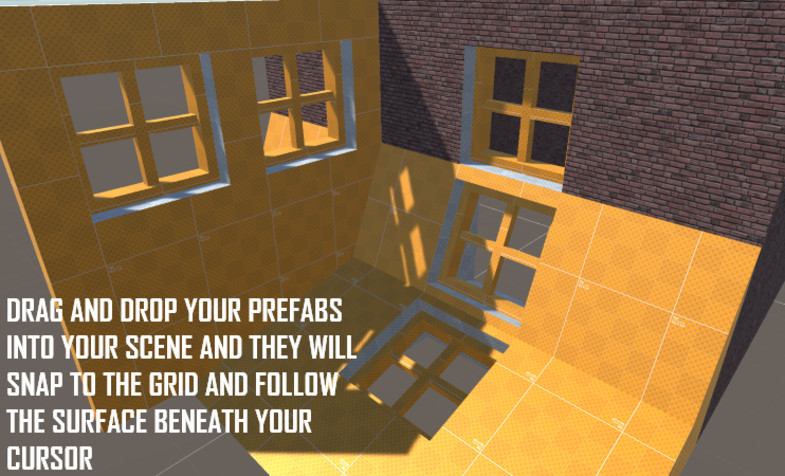
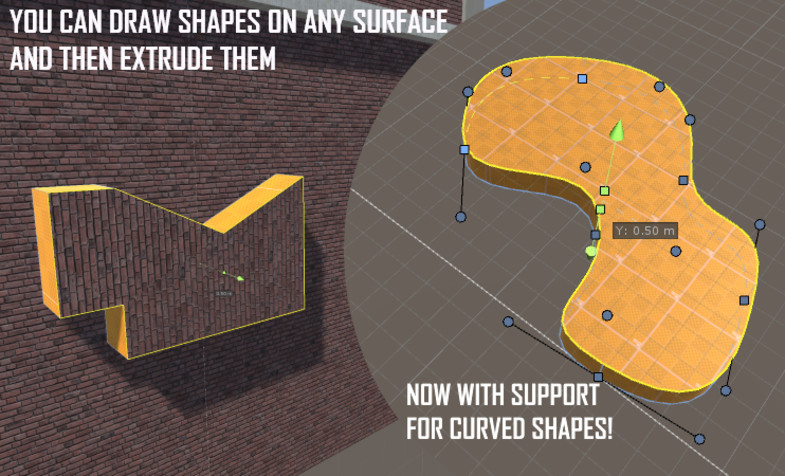

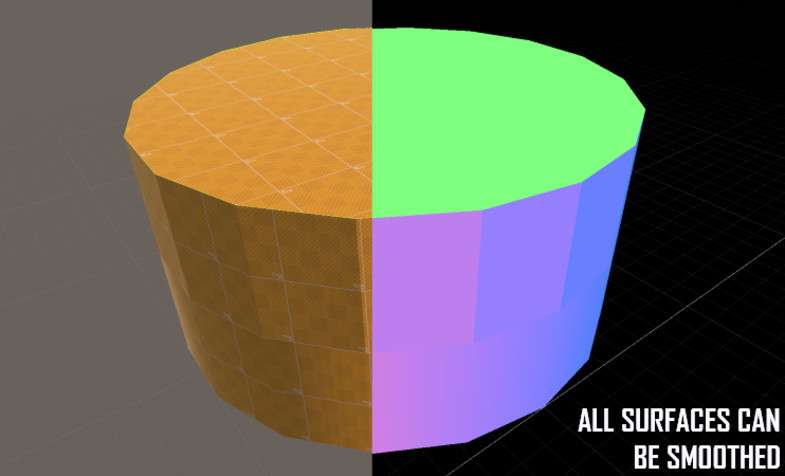
最初の準備
① Modelオブジェクトを作る
Canvasみたいに管理する親オブジェクトを作ります。
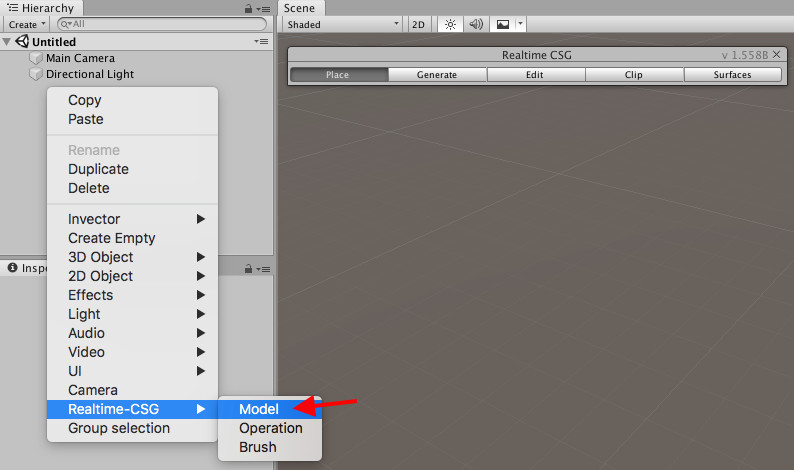
「Hierarchy > Realtime-CSG > Model」を選択します。
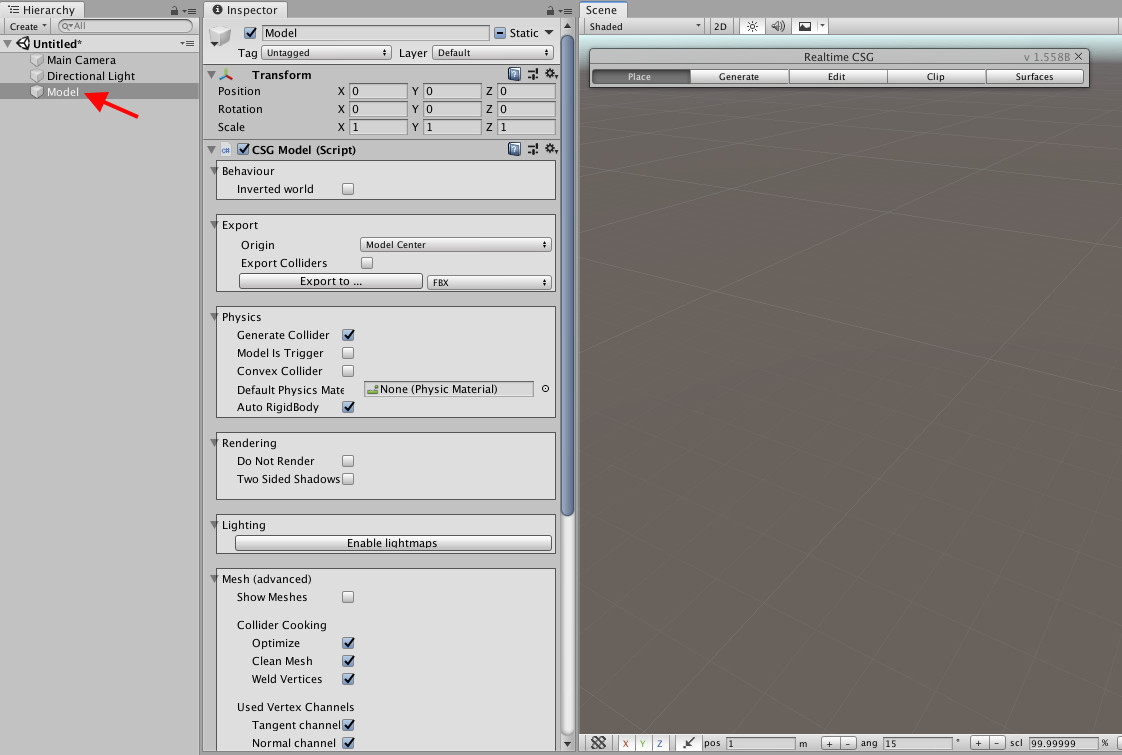
するとHierarchyに「Model」オブジェクトが生成されました。
シーンにはまだ何も作られていません。
Canvasのように、ここに子オブジェクトを作るイメージです。
Generate - プリミティブの生成
シーンビュー上部と下部にツール画面が表示されています。
※ もし表示されてなければ「Window -> Realtime-SCG window」を開く
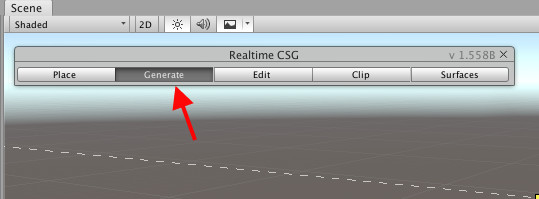
大分類「Generate」タブを選択しましょう。
プリミティブタイプを選択する
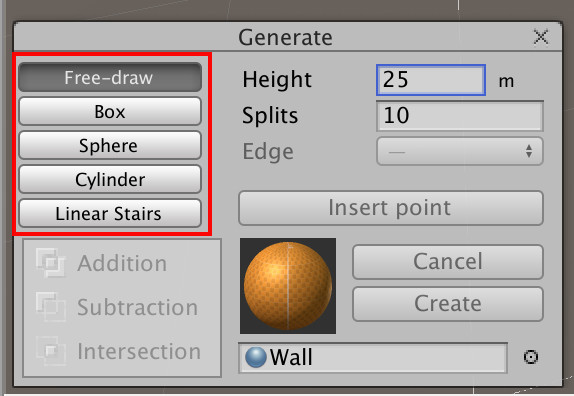
シーンビュー下部に「Generate」ウィンドウが表示されます。
5種類のプリミティブから選択します。
Free - draw:ラインを繋げて自由な立体
始点、頂点、終点(始点に繋げる)ます。
クリックまたはエンターキーで確定後、高さを調節して完成です。
キャンセルは「ESC」キー(あらゆる場面で頻繁に使う)
【Free - draw】ベジェ曲線に変更する方法
「Free - draw」でまずはラインを作り、
「頂点をダブルクリック」することで曲線に変更します。
ベジェ曲線とおなじくハンドル操作で綺麗な曲線が描けます。
【Box】シンプルな立方体
始点と終点を選択後、エンターキーで確定。
高さを調節して完成です。
【Sphere】スフィア 球体、Hemi八面体 - ドーム型

球体、スフィアを生成します。
サイズ、分割数Splits、Hemi八面体(半球のドーム型)
スケールについて
スフィアは特殊で、
Radiusは最低1mからスタートで生成前に変更することはできません。
生成後にパラメータ変更。
もしくは、「CTRLキーを押しながら」生成すれば1m以下で「グリッド」を無視して作る事が可能です。
【Cylinder】シリンダー
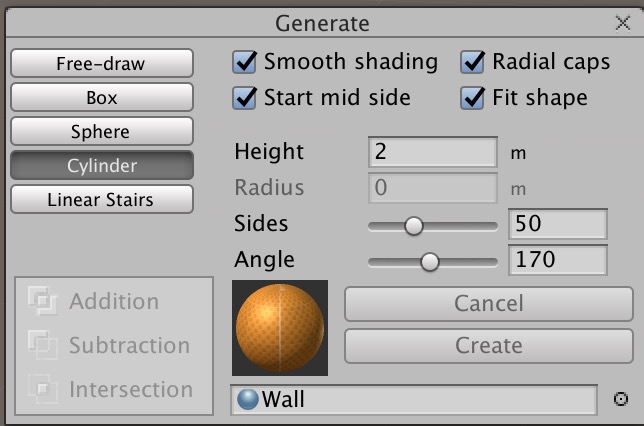
Smooth shading:角をスムーズにする処理
Radial caps:天井の形状「放射状」または「多角形板ポリ」
Start mid side:サイドの真ん中で開始
円柱を側面の中心から開始するか、点で開始するかを切り替えます。
Fit shape:半径で定義される完全な円をカプセル化する正方形に円柱をフィットさせるかどうかを切り替えます。 これにより、形状のみが予測可能になります
いくつかの側面がありますが、形状がわずかに変わる場合があります。
Height:高さ
Sides:側面の分割数
Angle:シリンダー開始のオフセット

左:スムーズ無し 右:スムーズ有り
後からスムーズに部分的に変更を加える事も可能です。
【Linear Stairs】階段
幅、高さ、段数などあらゆるタイプの階段が素早く作れます。
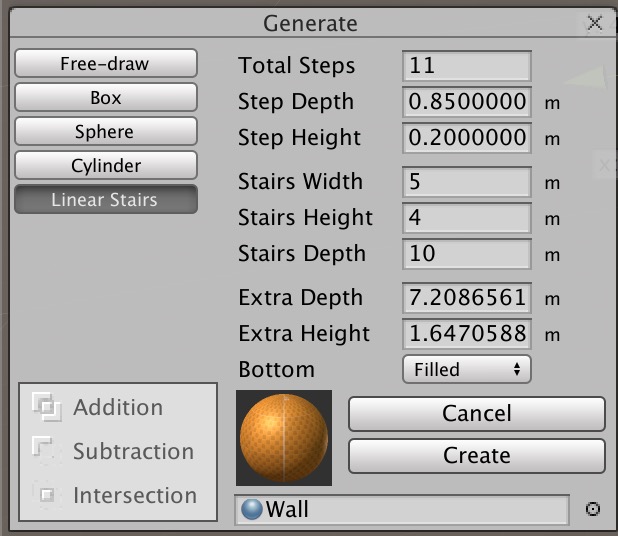
階段の下をトンネルに加工してみました↓
シリンダーでトンネルを作る
階段のプリミティブに、ブーリアン処理で貫通させると簡単に穴が空きます。
作り方
とても簡単です。
「Hierarchyの並び順」でブーリアン判定を行っています。
シリンダーを階段より下にすれば貫通して、上にすれば元に戻る仕組み。
任意のBrusheに引っ付けて
プリミティブを生成すると自動的にブーリアンモードになるみたいです。
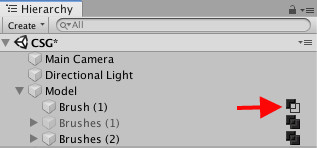
Hierarchyのアイコンが目印でどのモードを表しているかわかります。
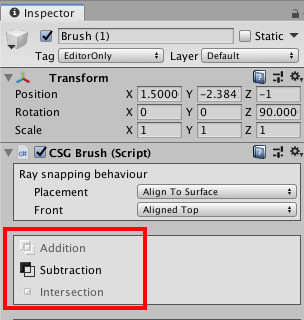
・Addition:加算
・Subtraction:減算
・Intersection:交差
順番に指定してみましょう。
・Addition:加算 (シリンダーの通常表示)
・Subtraction:減算(クロスした内側を非表示)
・Intersection:交差(クロスした内側のみ表示)
Clip - 板の内側 / 外側の除去、2分割
「Clip」で階段を薄くする
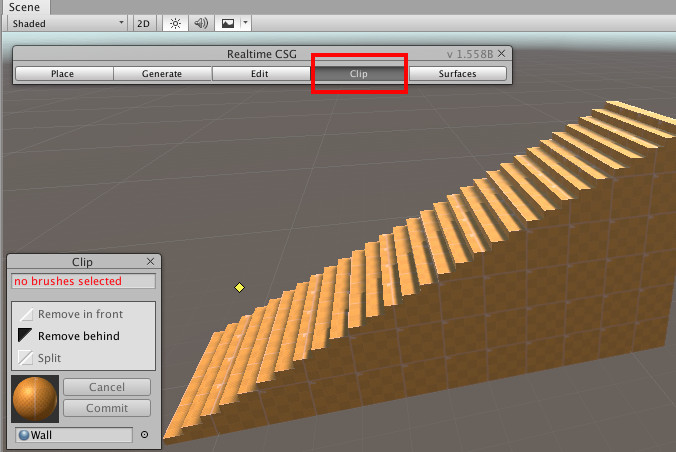
シーンビューの大項目「Clip」です。
延々に広がるPlaneオブジェクトで「外側の除去」「内側の除去」「分割」が行えます。
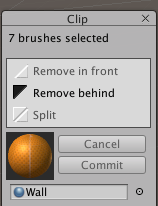
Remove in front:前方
Remove behind:後方
Split:分割
例えば1段1段大量のBrushがある「階段」の下半分をカットしたいときは、
「クリップ」で複数同時に斜めにスパッと切断することができます。
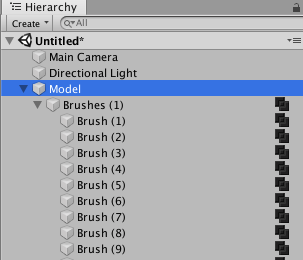
作業の流れ
階段オブジェクトは複数のBrushで構成されています。
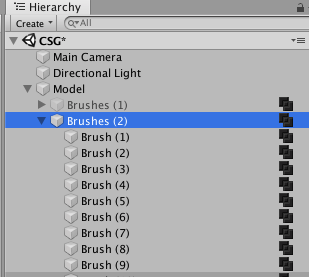
親オブジェクトの「Brushes(2)」を選択した状態で「Clip」を実行すると
「黄色い点」がマウスカーソルの所に現れます。
左クリックで始点を選択して、クリックしてる最中にClipの角度を決めます。
決めたら指を離して「Commit」ボタンで完成です。
Place:オブジェクトの場所決め
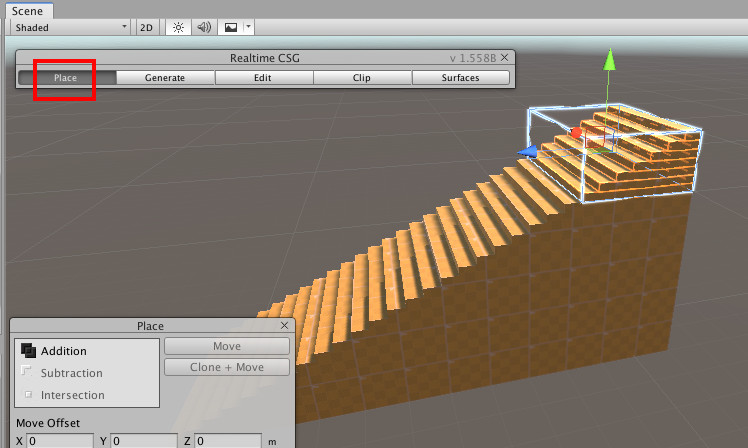
大分類「Place」から、2通りの編集が行えます。
・オブジェクトの「移動、回転、スケール」
・オブジェクトの表示設定「Addition、Subtraction、Intersection」
Brushオブジェクトの移動・回転・スケール
回転は大きな分度器が現れてちょっと格好いい。
「移動、スケール」で階段の内側辺りに移動しました。
Brushオブジェクトの表示設定
左下のエディタウィンドウにて、手軽に設定変更が行えます。
「Addition→Subtraction→Intersection」順に変更してみました。
角度に合わせてPrefab設置
窓Prefabを作って斜めに設置してみた
公式サイトの動画を見て同じように試してみました。
サンプルシーンが無かったので、適当に窓Prefabを作ります。
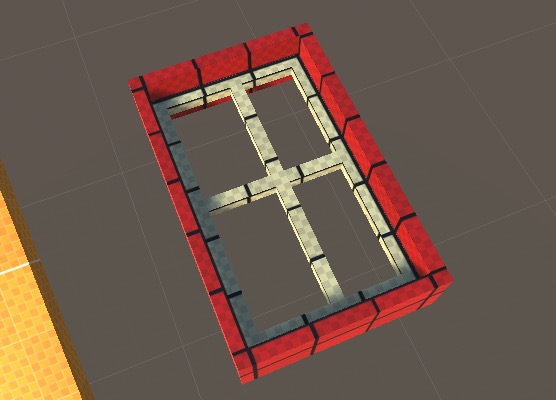
これを「垂直」と「傾斜」に設置すると、
垂直と斜めを判定して自動回転が加わりレベルデザインが楽になります。
設定例
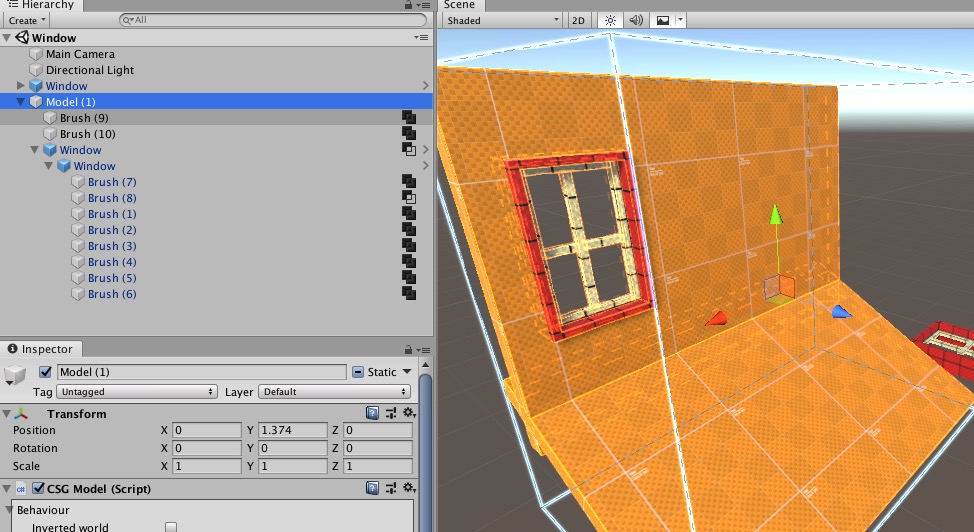
窓作りが上手くいかない方はHierarchyのアイコンを参考にしてみてください。
Edit - モデリング機能
頂点、辺、面の座標移動など、基本的なモデリングが行えます。
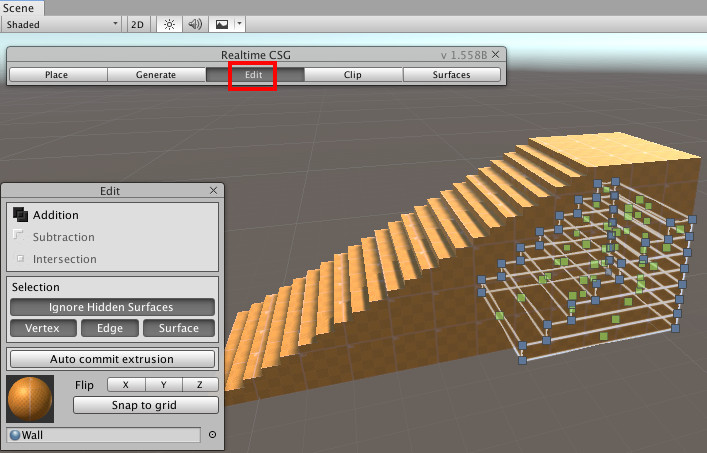
・Brushオブジェクトの表示設定
・Selection(非表示の表面を無視、頂点、辺、面)の表示非表示
・Auto commit extrusion:自動コミットの押し出し
・Filp:X・Y・Z方向の反転
・Snap to grid:付近のグリッドにスナップ
頂点、辺、面の移動は「グリッド」単位でデフォルトで移動します。
建築物などカクカクしたオブジェクト作りが的確に行えます。
定期的に「Snap to grid」で綺麗な座標に整えると良さげです。
グリッド機能をOFFに設定
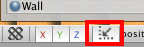
CTRLキーを押しながらでグリッドせず自由に座標移動が行えます。
または赤枠のアイコンクリックで「グリッド機能」のトグルが行えます。
グリッド設定
下部UIにて、グリッドをより快適にするカスタマイズが行えます。
ガイド表示、XYZ軸の固定、グリッド、「移動、回転、スケール」のグリッド値

Surfaces - 表面のマテリアル
「サーフェス」にマテリアルを指定します。
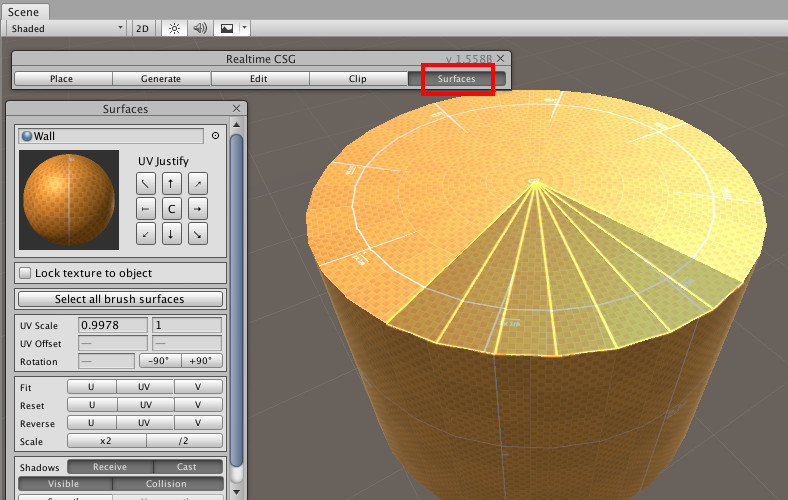
素材のコピーと塗り付け
サーフェスを選択した後に、Gキーを押してコピーする機能があるそうです。
私の環境か操作方法が悪かったのか動作しませんでした。
サーフェスモードでは、サーフェスを選択した後、Gを別のサーフェスに押して、マテリアルを別のサーフェスにコピーできます。 Gを押しながら複数のサーフェス上をドラッグすると、それらのサーフェス上でテクスチャ座標が流れます。 これは、サーフェスが接続されていない場合でも機能します!
複数サーフェスに一括マテリアル指定
サーフェスを選択して、(CTRLキー + ドラッグ操作で素早く選択できる)
「ブラシサイドのマテリアル欄」にセットするだけで一括置き換えができます。
マテリアルの移動、回転
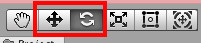
Unityの移動、回転モードにて、テクスチャの座標合わせがその場で行えます。
タイリングのズレ、指定したテクスチャの方向を微調整するときに便利ですね。
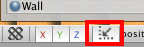
グリッド移動が働きます。「グリッドOFF」にするとスムーズに編集ができます。
角を滑らかにするスムーズ機能
編集前

編集後 ↓カクカクなポリゴンが滑らかなルックスになります。
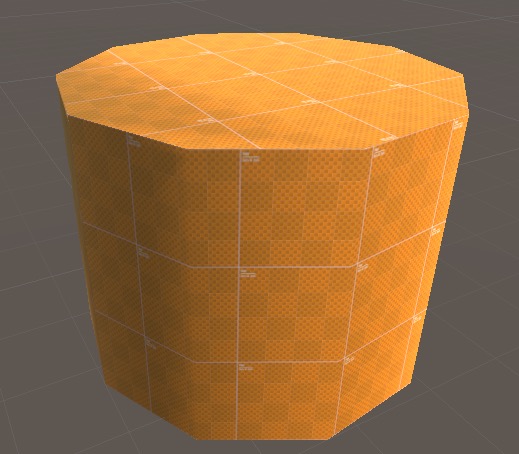
サーフェスを選択して「Smooth」をクリックするだけで行えます。
「Un-smooth」で元に戻ります。
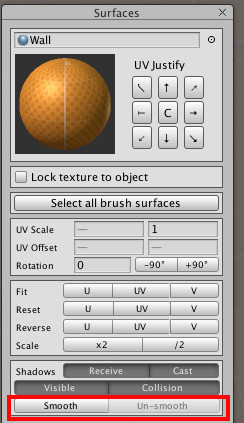
不要な面の除去
「Visible」ボタンで不要な面のマテリアルを除去します。
見えない面は非表示にして最適化を行いましょう。
オブジェクトの保存方法
FBXまたはUnity Mesh形式でエクスポート
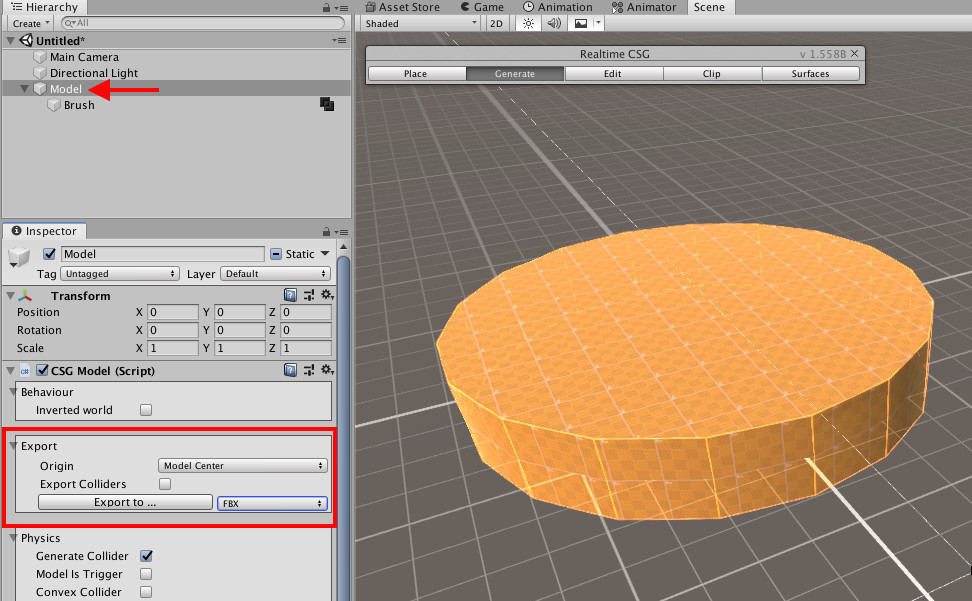
親オブジェクトの「CSG Model」コンポーネントから、
オブジェクトのエクスポート機能が呼び出せます。
オブジェクトのExportタイプは2種類ある。
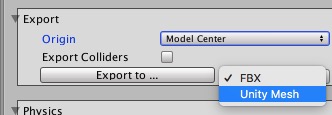
・FBX:ProjectにFBX形式で保存します。
・UnityMesh:シーンに配置したままUnity Meshに変換します。
FBX:ProjectにFBX形式で保存することができます。
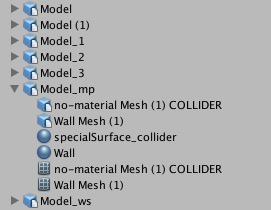
何度もエクスポート検証を行いました。
そのFBXの残骸が大量にできあがり。
Unity Mesh:シーンにそのまま配置した状態で変換されます。
Realtime CSG関連のコンポーネントは非Activate状態になり、
階層構造にも変化が起きます。
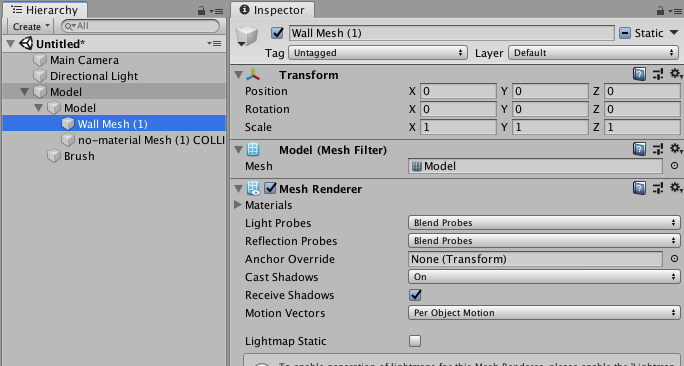
Pivot 位置の保存形式は3種類!
ドアや窓の回転アニメーションを付ける時など、ゲーム開発に大切なピボットポイント。
FBXの状態から既にPivotが指定された状態でエクスポートすることができます。
※ ドキュメントに載ってないため手探りで探しました。
① オブジェクトを選択する
・まず「Place」モードにして、オブジェクトを選択。
「回転」モードにします。
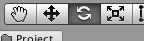
※ 回転モードはUnityの回転ツール。またはEキーを押して下さい。
② Pivot 位置を編集する
すると「座標移動ギズモ」と「回転ギズモ」の両方同時に表示されます。
移動させる座標までPivotを移動して、回転してベストポジションを探して下さい。
これで編集モードでもPivotが良い感じになりました。
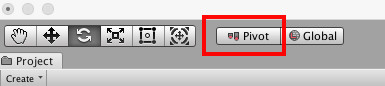
うまく回転しない方は「Unity自体のPivotモード」になっていることをご確認ください(重要)
③ エクスポートする
「Export > Origin」は3種類用意されています。

・Model Center:オブジェクトの中央
・Model Pivot:モデルのPivot
・World Space:ワールド座標「0.0.0」がPivot位置になる。
「Model Pivot」を指定する

ここでは「Model Pivot」を指定します。
先ほど指定したモデル自体のPivot位置がFBXに保存されます。
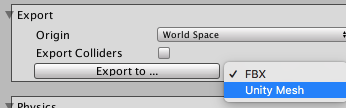
補足:「Unity Mesh」も同様にPivot位置が正しく保存されることを確認済みです。
各種機能補足
ワイヤーフレーム表示
シーンビュー下部のアイコンクリックでワイヤーフレーム表示のON/OFF トグル
Helper surfaces
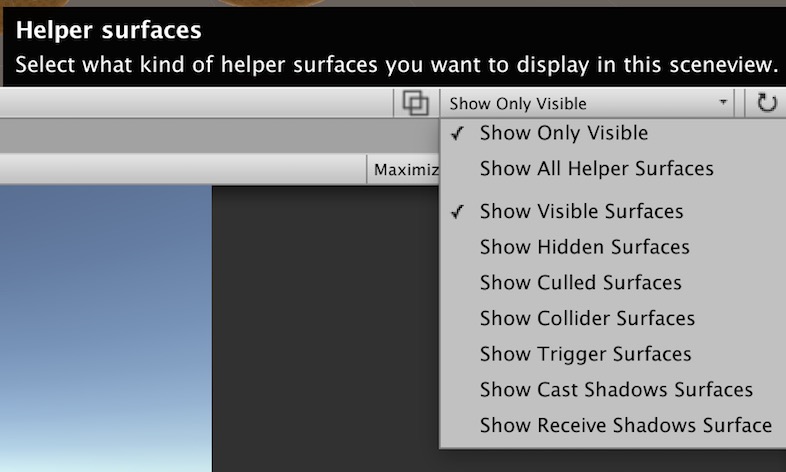
サーフェスの表示方法がいくつか用意されています。
モデリングしやすい描画方法に切り替えて作業しましょう。
ヘルパーサーフェス
このシーンビューに表示するヘルパーサーフェスの種類を選択します。
CSGメッシュの再構築 (応急処置ボタン)
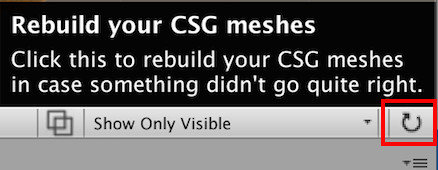
CSGに問題が発生したら、このボタンを押してリビルドしよう。
何かがうまくいかなかった場合に備えて、これをクリックしてCSCメッシュを再構築します。
目安オブジェクトを配置してスケール確認
デフォルト設定のまま作成すると、かなり巨大なオブジェクトが生成されます。
スケールの目安として、ゲームで使うキャラクターをそばに配置しておきましょう。
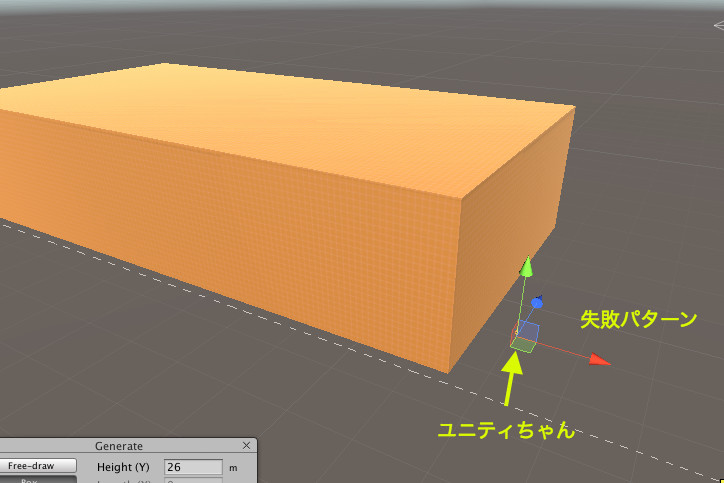
スケール値を設定する(重要)
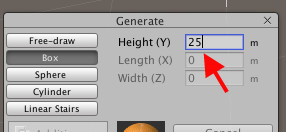
巨大な建物なら25mでも良いでしょう。
モデリングするオブジェクトのスケールに合わせてパラメータの設定が大切です。
目安オブジェクト
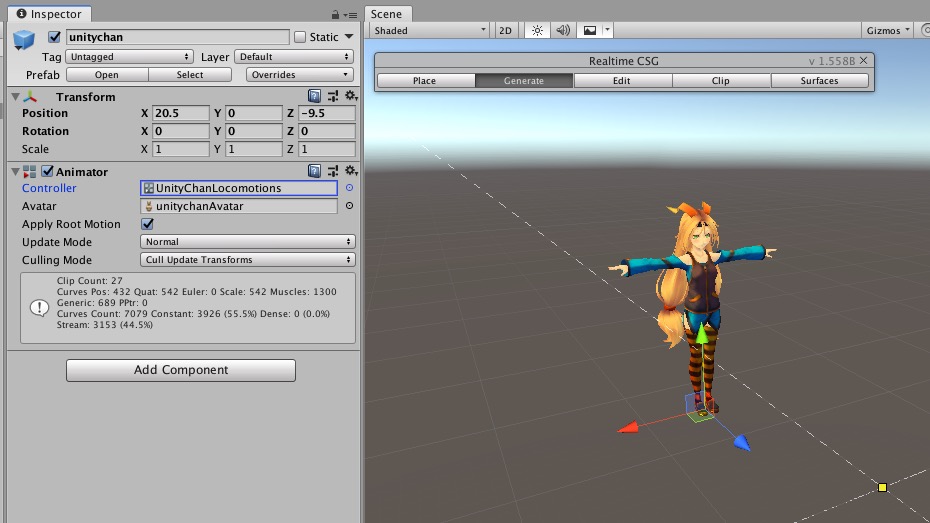
座標0.0.0付近にゲームで使うオブジェクトやキャラクターを配置しておくと、
丁度いいスケールのモデリングが行えます。
Brushオブジェクトの削除方法
「Model」の子オブジェクトを普通に削除すればOKです。
CTAL + Z「元に戻す」がとってもパワフル!
Brushオブジェクトを生成前に戻したり、
FBX化する前に戻せたり、意外と融通が利く便利な設計になっていました。
Realtime CSG関連情報
過去記事 - 2016年12月13日(公式セール)
「ソースコード」はGitHubにて無償で公開!
不具合情報
Unity 2018.4.58f1 for Macの環境にて動作テストを行いました。
何度も何度も検証を行い、回避方法が見つからなかったので情報のみお伝えします。
「Surfaces」モードのエディタ上部と中央部分です。
ボタンクリックすると保存先が聞かれて何をしてもUnityがクラッシュしました。
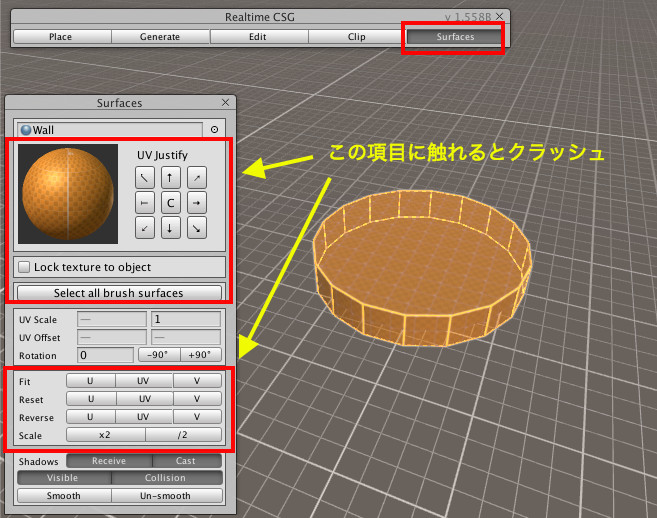
間違えて触らないように定期的に「シーンの保存」をお忘れ無く!
マテリアル素材
日本作家さんによる、ハイクオリティで美しい120種類以上のタイリング系マテリアル素材集です。
まずは無料お試し
アセット説明(機械翻訳)
Unity 5.6.4 以降のバージョンが必要Realtime CSGは、直感的かつ迅速にレベルを作成できる「BSP」レベルの設計ツールです
非破壊的なワークフローにより、いつでも簡単にレベルを調整し、即座にフィードバックを繰り返すことができます
特徴:
* Unity 5.6からUnity 2019.2で動作
*レベルをすばやくブロックする強力な非破壊ワークフロー。 *リアルタイムCSG操作を使用すると、シーンの一部を削除するブラシ(単純なメッシュ)、および変更を永続的にせずにシーンに追加するブラシを移動できます。
*ブラシを組み合わせて、複雑で興味深いジオメトリを作成します
*階段ジェネレーターを使用してブラシを作成するか、表面にシェイプ、ボックス、シリンダーを描画して押し出す
*曲面形状を押し出して曲面を作成する
*エッジ、頂点を移動して、頂点/エッジをクリップ、分割、または面取り(面取り)してブラシを編集します
*ブラシのグループをCSG操作と組み合わせて、より複雑な形状を作成します
*ブラシと操作からプレハブを作成し、それらをシーンにドラッグアンドドロップし、自動的に位置合わせしてスナップ
*ブラシ上でマテリアルをドラッグ、回転、スケーリングしてテクスチャリングを編集します
*衝突ジオメトリを自動的に作成します
*グリッドまたは他のブラシにスナップ
*スナップするグリッドを回転および拡大縮小する
*ソリッドまたは空として世界を開始
* FBXへのエクスポート
*完全な階層型CSG
website . twitter . forums . support . discord
WindowsおよびMacエディターのみ!
セール情報
2019年11月12日 無料化しました。定価 $49.00 (税抜き)
作者セール / 公式 / 無料化アセット / 新作アセット / 日本作家 / 無料新作アセット
パブリッシャーのアセット(記録用)
【Unity価格改定】サブスクリプション値上げ
今年契約すれば、旧価格のまま維持ができる
2019年10月17日Unityブログにて、
Unity Pro / Unity Plusサブスクリプションの価格改定について発表がありました。
日本オンラインストア
| Unity Plus | 月額 ¥4,200(税抜) | → | ¥4,400 | 200円値上げ |
| Unity Pro | 月額 ¥15,000(税抜) | → | ¥16,500 |
1500円値上げ |
海外オンラインストア
Unity Plus:$35 => $40
Unity Pro:$125 => $150
現在契約されている方は旧価格のまま維持可能
既にオンラインストアでUnity Pro / Unity Plusサブスクリプションに契約されている方は、2020年以降も旧価格のまま維持することができます。
詳しくは記事をチェック
【毎日更新】アセット割引情報サイト
毎日リアルタイム更新。
「作家セール、無料アセット、新作アセット」お得な最新情報を入手しよう!
★「価格推移チャート」の表示方法が変わりました。
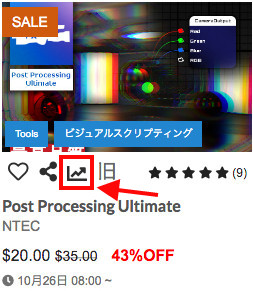
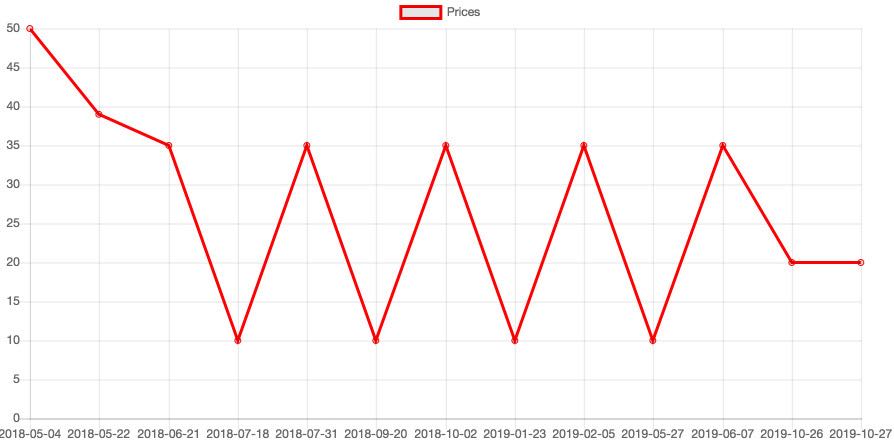
「グラフアイコン」をクリックしてチャートを表示します。
買い時チェックにぜひご活用ください。
作者セール / 公式 / 無料化アセット / 新作アセット / 日本作家 / 無料新作アセット
※ 土曜・日曜・月曜はアセットストアのお休み。
2018年度 イチオシアセット
バーチャルYoutuberシロがご紹介する2018年度のオススメアセット
過去セールから神アセットを探す
過去大セールで登場したタグです。ぜひご活用下さい。
- MADNESS SALE カテゴリーの記事一覧 - Unity AssetStoreまとめ
- Back to School セール カテゴリーの記事一覧 - Unity AssetStoreまとめ
- Unite 2017 Tokyo記念セール カテゴリーの記事一覧 - Unity AssetStoreまとめ
- Biggest Sale Ever カテゴリーの記事一覧 - Unity AssetStoreまとめ
- Wishlist Sale カテゴリーの記事一覧 - Unity AssetStoreまとめ
- Holiday Sale カテゴリーの記事一覧 - Unity AssetStoreまとめ

※右サイドバーの「月別アーカイブ」や「タグ」からチェックすることもできます。
アセットの検索方法
アセット名、パブリッシャー名など入力してご活用下さい。
↑ ブックマークしておくと超便利!オススメ
【2018年度】無料化&無料アセットまとめ
【3Dモデル】
【シェーダ・パーティクル・Skybox】
【テクスチャ&マテリアル】
【エディタ&スクリプト 前編】
【エディタ&スクリプト 後編】
落ち着いた頃に2018年度の無料まとめ記事作ります。
【過去ログ】無料アセット
【過去ログ】作者セール&注目アセット

この作品はユニティちゃんライセンス条項の元に提供されています